Publicitate
Uitați de meniuri, butoane și comenzi rapide de la tastatură confuze. Încercați să trageți și să plasați pentru un flux de lucru mai rapid.
Indiferent de computerul și sistemul de operare pe care îl utilizați, drag-and-drop este un mod convenabil de a muta datele 9 moduri rapide de a partaja fișiere și foldere de pe un MacV-ați săturat să trageți fișiere în mesaje de e-mail ori de câte ori doriți să partajați ceva? S-ar putea să existe o cale mai bună. Citeste mai mult de la punctul A la punctul B. Multe aplicații profită de acest mecanism ușor de utilizat pentru a face calcularea mai rapidă pentru dvs. Astăzi am dori să vă prezentăm utilizatorilor de Mac patru astfel de aplicații.
1. Yoink (6,99 USD, Probă gratuită de 15 zile)
Drag and drop este o modalitate ușoară de a transfera fișiere de cele mai multe ori. Se pare ciudat, totuși, dacă trebuie să vă deplasați printr-un labirint de aplicații, foldere sau ferestre pentru a arunca fișiere în destinația potrivită. Yoink rezolvă această problemă oferindu-vă o zonă temporară pentru a vă stoca fișierele.
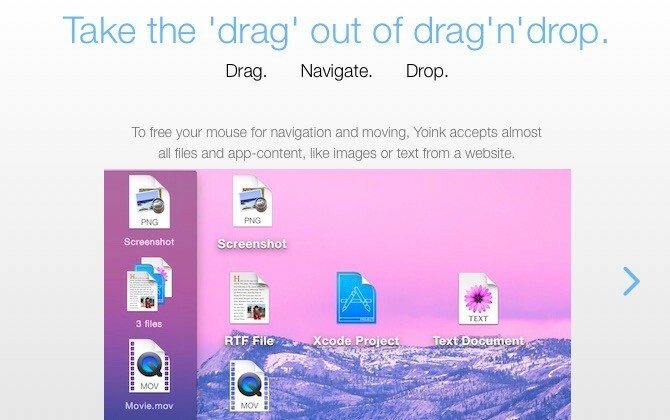
Cu Yoink instalat, mai întâi trageți fișierele în zona sa de fixare și eliberați mouse-ul. Apoi, navigați la destinația corectă și apoi aruncați fișierele acolo trăgându-le din Yoink. Nu sunt necesare manevre disperate pe marginea trackpadului!
Yoink apare automat când trageți un fișier. Fereastra sa este andocata la marginea stângă a ecranului. Puteți personaliza dimensiunea și poziția ferestrei din meniul ascuns în spatele pictogramei roată minuscule din fereastra aplicației. Sari la Yoink’s Preferințe secțiune pentru câteva setări suplimentare.
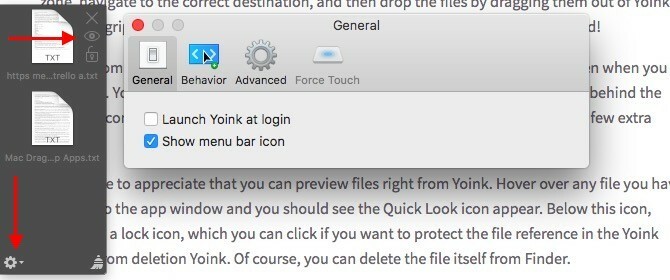
De asemenea, puteți previzualiza fișierele direct din Yoink. Treceți cu mouse-ul peste orice fișier pe care l-ați tras în fereastra aplicației și ar trebui să vedeți că apare pictograma Quick Look. Sub această pictogramă, veți găsi o pictogramă „lacăt”, pe care puteți face clic dacă doriți să protejați referința fișierului din fereastra Yoink împotriva ștergerii. Desigur, puteți șterge fișierul în sine din Finder.
Căutați o aplicație care acceptă mai multe acțiuni decât transferul de fișiere? Treci peste Yoink și mergi cu Dropzone ($10). Revizuirea noastră despre Dropzone 3 Dropzone 3 vă încarcă Mac-ul cu acțiuni de glisare și plasarePuteți pierde timpul punând fișierele și folderele în mod tradițional sau puteți economisi timp și face totul direct din bara de meniu folosind Dropzone. Citeste mai mult vă va spune ce trebuie să știți despre această aplicație avansată drag-and-drop.
Știați că Amazon are o aplicație desktop care vă permite trimiteți cărți electronice, documente și articole în aplicația dvs. Kindle Cum să trimiteți cărți electronice, documente și articole către aplicația dvs. Kindle sau cititorul electronicKindle facilitează cumpărarea și citirea cărților electronice de pe Amazon. Dar ce se întâmplă dacă doriți să citiți propriile cărți electronice, documente sau articole pe Kindle? Send-to-Kindle de la Amazon vă acoperă. Citeste mai mult sau cititor? nu am făcut-o. Dacă aș fi avut, nu m-aș fi deranjat cu cablurile USB, setările Amazon Trimitere pe e-mail și așa mai departe. După cum se dovedește, aplicația Trimitere pe Kindle este o modalitate mult mai simplă de a transfera documente locale de pe Mac pe Kindle.
Odată ce instalați aplicația, tot ce trebuie să faceți este să trageți și să plasați documente pe pictograma de andocare a aplicației. Aplicația se ocupă apoi să le livreze pe Kindle.
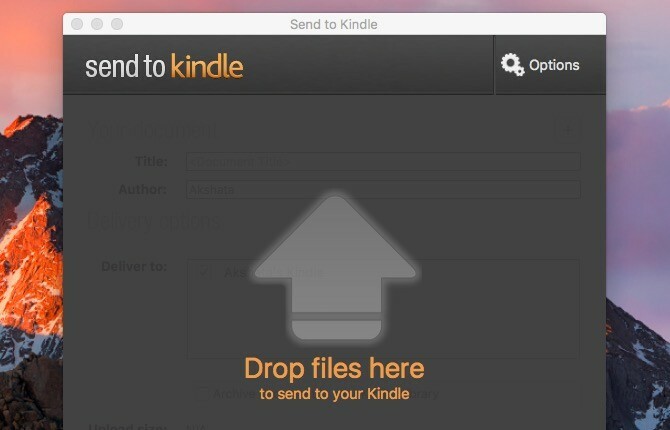
Desigur, va trebui să vă conectați Kindle-ul la internet pentru ca documentele transferate să apară. Dacă nu apar automat, sincronizarea Kindle ar trebui să rezolve această problemă.
Dacă doriți ca Amazon să convertească PDF-urile în format Kindle înainte de a le livra, puteți specifica acest lucru mai jos Opțiuni > General > Conversie. Veți găsi Opțiuni butonul din dreapta sus când deschideți aplicația Trimiteți la Kindle.
Aplicația adaugă un Trimite pe Kindle opțiunea pentru fișiere din Finder. Veți putea să-l selectați din meniul contextual al fișierului sau din meniul de clic dreapta, deși uneori va trebui să căutați sub meniul Servicii opțiunea din meniu.
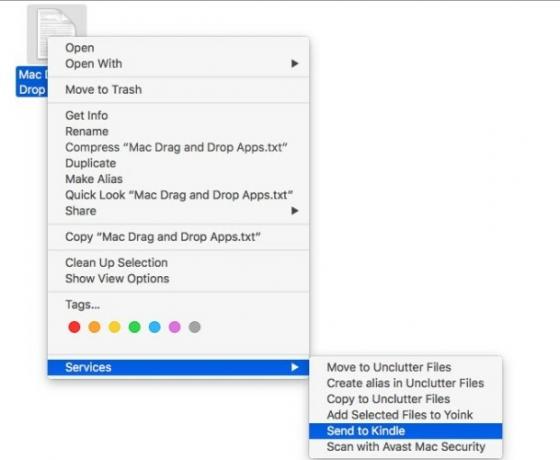
Veți găsi și Trimite pe Kindle opțiunea în Imprimare dialog în cadrul aplicațiilor Mac. Acest lucru este grozav dacă doriți să trimiteți articole unice de pe web direct pe Kindle fără să vă deranjați cu instrumente terțe. Puteți, de asemenea, să tipăriți o grămadă de articole și apoi să le trimiteți la Kindle în vrac folosind aplicația.
Rețineți că un articol tipărit este livrat așa cum este, adică vine cu tot conținutul străin (cum ar fi reclamele) care este prezent pe pagina web. Nu este mare lucru când ai la îndemână bookmarklet pentru a face paginile ușor de imprimat 3 Bookmarkleturi ușoare pentru a imprima pagini web cu aspect frumos, fără crapletsImprimarea informațiilor de pe web este adesea o provocare, deoarece site-urile web sunt acoperite cu bare laterale, imagini, reclame și alte elemente care nu pot fi imprimate. Ceea ce face ca un site să arate fantastic este o adevărată dificultate atunci când se imprimă, deoarece toate... Citeste mai mult .
3. Dezordine (5,99 USD, Probă gratuită de 10 zile)
Unclutter a fost o surpriză minunată pentru mine. Vă oferă o zonă de stocare ascunsă pe desktop pentru cele mai utilizate date - note, fișiere și intrări în clipboard. Este simplu și bine executat pentru a porni.
Pentru a afișa Unclutter, mutați cursorul în partea de sus a ecranului și derulați în jos cu mouse-ul sau trackpad-ul. Iată partea care îmi place cel mai mult - secțiunea de stocare coboară ca o perdea și o puteți redimensiona pentru a acoperi aproape întregul ecran. Asta îmi amintește de unul dintre ai mei aplicațiile Linux preferate Comori Linux: 11 aplicații Linux native sublime care vă vor face să doriți să comutațiDe ce ar trebui să folosești Linux? Pentru a utiliza unele dintre cele mai bune aplicații create pentru orice platformă. Dacă nu mă credeți, iată o listă de aplicații Linux excelente. Citeste mai mult , Guake, care este o linie de comandă derulantă.
Aplicația vă oferă trei panouri pe care le puteți muta și redimensiona. Simțiți-vă liber să trageți și să plasați toate cele trei tipuri de date în diferite aplicații și în/între panourile de aplicații. Puteți, de asemenea, să utilizați cu stea intrările din clipboard, să utilizați foldere personalizate pentru a salva fișiere și note și chiar să efectuați o căutare integrală a notelor dvs.
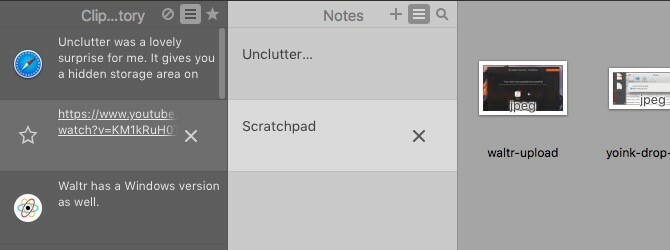
Notă — Fișierele pe care le plasați în panoul Fișiere al Unclutter dispar din locația lor inițială și sunt copiate de rezervă în locația implicită pe care ați specificat-o pentru fișierele Unclutter.
Vă faceți griji că datele sensibile sunt vizibile în clipboard? Unclutter vă permite să îl ascundeți și să împiedicați copierea lui pe disc. Veți găsi setarea pentru aceasta mai jos Unclutter Preferințe > Clipboard.
Panoul Note nu poate înlocui o aplicație de luare de note cu drepturi depline, cum ar fi Evernote sau Apple Notes. Oricum pentru majoritatea utilizatorilor. Pentru cineva care preferă a abordarea simplă a luării de note 8 lucruri de zi cu zi pe care le puteți urmări cu fișiere textStocarea datelor în fișiere text este o comandă rapidă către un flux de lucru mai simplu. Să folosim umilul fișier text pentru a urmări datele de zi cu zi cu aceste sfaturi și pentru a ne îmbunătăți productivitatea. Citeste mai mult ca și mine, panoul Note este aproape perfect.
Unclutter va înlocui probabil Simplenote-aplicație compatibilă pentru luarea de note, bazată pe tabloul de bord DashNote pentru mine. Îl pot folosi pentru a compune e-mailuri, pentru a crea liste de activități și pentru a stoca fragmente de informații precum adrese URL, cărți/bloguri pentru a căuta pe Google și așa mai departe.
Cu Unclutter activ, am de asemenea de gând să renunț Flycut, aplicația de gestionare a clipboard-ului pe care o folosesc de un an.
Dacă aveți nevoie de un tur rapid al Unclutter, îl puteți accesa oricând făcând clic pe Referință rapidă… din meniul ascuns în spatele pictogramei barei de meniu a aplicației.
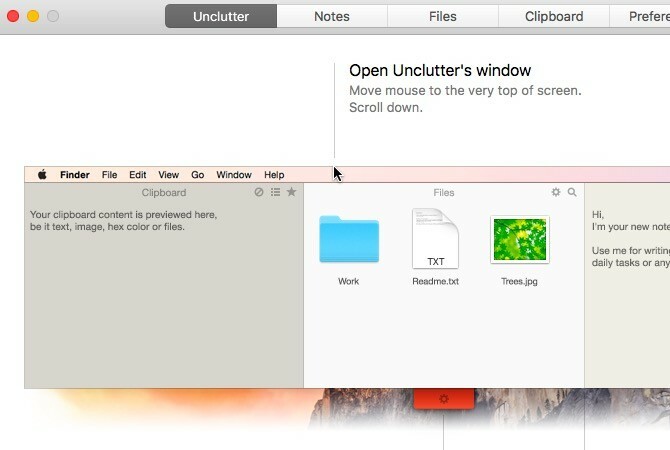
4. Waltr (29,95 USD, Probă gratuită de 14 zile)
Dacă sunteți frustrat de iTunes Sync, Waltr s-ar putea dovedi a fi salvatorul după care ați căutat. Mecanismul său inteligent de transfer face fișierele audio și video compatibile cu iOS și le copiază direct în folderele media de pe dispozitivul tău iOS. Aceasta înseamnă că puteți reda acele fișiere folosind aplicațiile media player pe care Apple le oferă.
Am găsit că procesul de transfer al fișierelor este foarte ușor și fără probleme. Conectați dispozitivul iOS folosind un cablu USB, porniți Waltr și glisați și plasați fișiere media pe acesta. Asta e. Asigurați-vă că ați părăsit iTunes înainte de a utiliza Waltr.
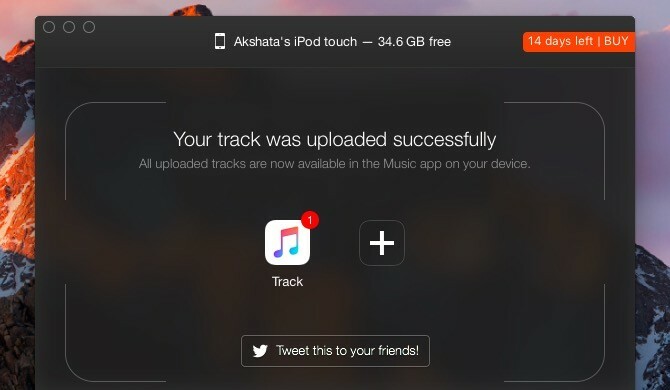
Aplicația acceptă o mare varietate de formate de fișiere, inclusiv MP3, MP4, FLAC, AVI și MKV. Are și o versiune de Windows.
Da, la 29,95 USD, Waltr este o propunere scumpă. Dar, hei, merită plătit pentru orice lucru care îți oferă un răgaz de la unul dintre năpădurile tale iTunes, nu? Sau măcar merită un test drive?
Verifică firul Product Hunt pentru Waltr și pagina de întrebări frecvente a lui Waltr pentru a șterge orice îndoială pe care le aveți cu privire la ceea ce face și ce nu face Waltr.
Trageți, plasați, repetați
Utilizarea opțiunilor de meniu în cadrul aplicațiilor este destul de ușoară, dar nu este la fel de convenabilă sau la fel de rapidă ca utilizarea comenzilor rapide de la tastatură și a acțiunilor de glisare și plasare. De aceea, aplicațiile construite în jurul acestuia din urmă par să fie atât de solicitate.
Cunoașteți alte aplicații interesante pentru Mac care se bazează pe un flux de lucru drag-and-drop? Povestește-ne totul despre ele în comentarii!
Akshata sa instruit în testarea manuală, animație și design UX înainte de a se concentra pe tehnologie și scriere. Acest lucru a reunit două dintre activitățile ei preferate - a da sens sistemelor și a simplifica jargonul. La MakeUseOf, Akshata scrie despre folosirea la maximum a dispozitivelor tale Apple.